さてさて、本日2つ目のユーティリティアプリを紹介します。
今日はMacな気分なのです。
WindowsでもMacでも、iPhoneでもAndroidでも、搭載メモリが少ないと
アプリを起動しまくっているとどんどん処理スピードが遅くなり、フリーズの原因に
なることが多いですよね。
本日はMacのメモリに関するユーティリティを紹介しますが、後日Android用アプリの紹介もする予定です。
で、メモリに余裕がなくなってくるとMacの場合はカラフルなレインボーのグルグルが表示されます。
グルグル中はそのアプリがフリーズしていることを表しています。
下手すると他にも影響を与えてデバイスの再起動を余儀なくされる…という場合もあります。
そういった現象が頻繁に起こる場合は、メモリを増強するのも1つの手ですが
メモリが高くて購入に至らない…という人は、メモリ解放ツールを活用しましょう。
また、Macのメモリは3つの領域でメモリを使用しています。
アプリケーション→ユーティリティ→アクティビティモニタ.appから
情報を確認してみましょう。

システムメモリタブをクリックしてメモリの情報を確認しましょう。
ふむ、色々と情報が表示されていますね。
空き:文字通り、使っていない空いているメモリ容量。
固定中:システムなどで使われている絶対に解放できないメモリ。
現在使用中:現在起動中のアプリが使用しているメモリ。起動中のアプリが多ければ多いほど消費します。
現在非使用中:終了したアプリが使っていたメモリ。後でまた使う際に、高速で起動・表示させることができるように確保しているメモリ容量です。
確保中:固定中+現在使用中+現在非使用中の合計メモリ数です。
つまり、使っていない現在非使用中のメモリを解放することで、
極力グルグルフリーズ状態を回避してしまおうというお話です。
シンプルですよね。
では、本日紹介する2つ目のアプリはこちら。

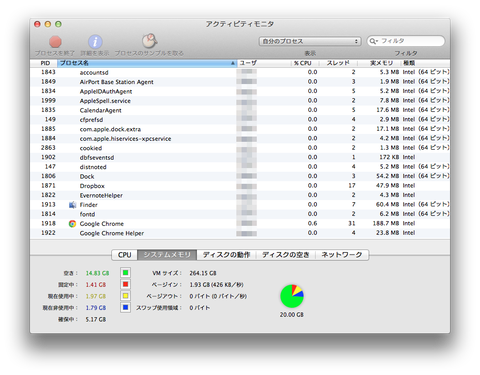









コメント